声明:本项目为学习B站视频北京讯为 嵌入式学习之QT学习篇所学的笔记,以下内容只用于学习
1、新建项目

2、建立一个带UI的工程

3、设置名称(路径不要出现中文)

4、基类选择QWidgt

5、完成项目创建,点开左上角项目小箭头,显示如下图

6、双击UI文件

7、UI界面介绍如下

8、设计上位机界面,需要用到几个组件
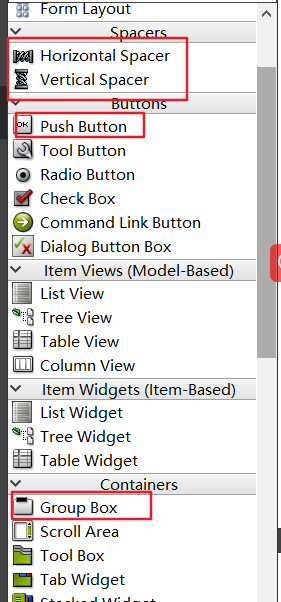
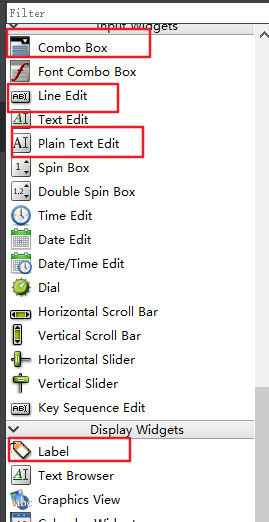
9、将这几个组件拖拽进待设计窗体,按自己想要的样式排版,拖拽完成如下:

10、左上角对对象中的名字进行更改(这个名字和组件在窗体中显示的不是同一个)对PushButton、Combo Box、Line Edit、Plain Text Edit、GroupBox等组件进行改名(有时间Label也可以改)。
为什么需要改名字?—方便我们进行逻辑设计和程序编写时,可以清楚的分辨组件的用途,同时也便于其他工程师理解。

11、完成改名

一些小技巧:1、不同单词之间首字母大写,如ClearBt(清除按键)。2、长名字可缩写:Button可缩写为Bt
12、对窗体中的组件的QLabel中的text值进行修改,两个方法
第一种:
双击组件
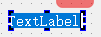
第二种:
修改组件的QLabel中的text值

13、修改完成

14、进行美化设计(布局、修改各组件大小、插入图片)
别忘了四边的弹簧

15、设置ComboBox里面的值
双击ComboBox,进行设置这里我们就设置个常用的值
串口号不用设置
常用的几个值:
波特率:4800、9600、57600、115200
数据位:5、6、7、8
停止位:None、1、1.5、2
校验位:None、even(偶校验)、odd(奇校验)
16、修改的值可以改变默认状态下的ComboBox里的值

最后一步、全部完成,运行一下,crtl+r,或者点击左下角三角形
